Tips om Outrageous Deal fjernelse (Slet Outrageous Deal)
Outrageous Deal er en reklame-understøttet program, der tilhører SuperWeb LLC. Dette selskab er ansvarlig for en række lignende programmer, der har ingen gavnlig kendetegn. Denne liste omfatter sådanne programmer som Positive finder, Assist punkt, Blazer tilbud, kupon tid, holde side, og mange flere.
Adware bliver distribueret via gratis software bundter. I de fleste tilfælde bemærker computer-brugere ikke at indvilge i at installere det på alle. Det eneste formål med programmet er at generere online trafik, som er, hvordan det gør fortjeneste for sine udviklere. Vi foreslår, at du fjerne Outrageous Deal uden yderligere forsinkelse.
 Hvordan virker Outrageous Deal?
Hvordan virker Outrageous Deal?
Selv om Outrageous Deal har en officiel webside, kan ikke det være downloadet fra det. Det betyder, at det spreder sig via gratis software bundter. Freeware kommer ofte med supplerende programmer, der er sjældent til nogen nytte. Annonce-støttede programmer er præsenteret i installationsguiden som en valgfri tilbud, som kan blive afvist. Men hvis du undlader at lægge mærke til dette tilbud, programmet bliver installeret automatisk. Denne fordeling metode er ikke helt ligetil. Det er også grunden til hvorfor de fleste computer-brugere ikke ved, hvordan de endte med adware.
Outrageous Deal begynder oversvømmelser dig med kommercielle data, så snart det bliver installeret. Du vil se pop-ups, Kuponer, hyperlinks, bannere og andre annoncer, uanset hvilken browser du bruger eller hvor du går online. Softwaren vil også indsamle oplysninger om din gennemsynspræferencer. Disse data vil blive brugt til at oprette personligt tilpassede annoncer. Den største bekymring med de reklamer, der er vist til dig af programmet er, at ikke alle kan have tillid til. Nogle af de annoncer, præsenteres for dig, er falske og klikke på dem kan resultere i sådanne uønskede konsekvenser som inficere din computer med malware, spilde dine penge på falske software eller andre produkter, dele dine oplysninger med upålidelige tredjeparter, og meget mere. Derfor ville det være bedst at undgå alle kommercielle data, indtil du fjerner Outrageous Deal for god.
Sådan fjerner Outrageous Deal?
Du kan slette Outrageous Deal fra din computer manuelt eller automatisk. Hvis du vælger Manuel Outrageous Deal afsked valgmulighed, skal du afinstallere programmet via Kontrolpanel. Vejledningen nedenfor kan hjælpe dig med denne opgave, hvis du har brug for yderligere hjælp. Hvis på den anden side du beslutter at opsige Outrageous Deal automatisk, skal du hente og implementere anti-malware-værktøj fra vores side. Det vil scanne dit system og registrere alle potentielle trusler, som det indeholder. Det vil derefter fjerne Outrageous Deal sammen med andre uønskede programmer. En anden fordel ved denne mulighed er at malware remover fungerer også som en malware forebyggende foranstaltning, så det vil hjælpe du holder dit system beskyttet mod forskellige online parasitter i fremtiden.
Offers
Download værktøj til fjernelse afto scan for Outrageous DealUse our recommended removal tool to scan for Outrageous Deal. Trial version of provides detection of computer threats like Outrageous Deal and assists in its removal for FREE. You can delete detected registry entries, files and processes yourself or purchase a full version.
More information about SpyWarrior and Uninstall Instructions. Please review SpyWarrior EULA and Privacy Policy. SpyWarrior scanner is free. If it detects a malware, purchase its full version to remove it.

WiperSoft revision detaljer WiperSoft er et sikkerhedsværktøj, der giver real-time sikkerhed fra potentielle trusler. I dag, mange brugernes stræbe imod download gratis software fra internettet, m ...
Download|mere


Er MacKeeper en virus?MacKeeper er hverken en virus eller et fupnummer. Mens der er forskellige meninger om program på internettet, en masse af de folk, der så notorisk hader programmet aldrig har b ...
Download|mere


Mens skaberne af MalwareBytes anti-malware ikke har været i denne branche i lang tid, gør de for det med deres entusiastiske tilgang. Statistik fra sådanne websites som CNET viser, at denne sikkerh ...
Download|mere
Quick Menu
trin 1. Afinstallere Outrageous Deal og relaterede programmer.
Fjerne Outrageous Deal fra Windows 8
Højreklik på baggrunden af Metro-skærmen, og vælg Alle programmer. Klik på Kontrolpanel i programmenuen og derefter Fjern et program. Find det du ønsker at slette, højreklik på det, og vælg Fjern.


Fjerne Outrageous Deal fra Windows 7
Klik Start → Control Panel → Programs and Features → Uninstall a program.


Fjernelse Outrageous Deal fra Windows XP:
Klik Start → Settings → Control Panel. Find og klik på → Add or Remove Programs.


Fjerne Outrageous Deal fra Mac OS X
Klik på Go-knappen øverst til venstre på skærmen og vælg programmer. Vælg programmappe og kigge efter Outrageous Deal eller andre mistænkelige software. Nu skal du højreklikke på hver af disse poster, og vælg Flyt til Papirkurv, og derefter højre klik på symbolet for papirkurven og vælg Tøm papirkurv.


trin 2. Slette Outrageous Deal fra din browsere
Opsige de uønskede udvidelser fra Internet Explorer
- Åbn IE, tryk samtidigt på Alt+T, og klik på Administrer tilføjelsesprogrammer.


- Vælg Værktøjslinjer og udvidelser (lokaliseret i menuen til venstre).


- Deaktiver den uønskede udvidelse, og vælg så Søgemaskiner. Tilføj en ny, og fjern den uønskede søgeudbyder. Klik på Luk.Tryk igen på Alt+T, og vælg Internetindstillinger. Klik på fanen Generelt, ændr/slet URL'en for startsiden, og klik på OK.
Ændre Internet Explorer hjemmeside, hvis det blev ændret af virus:
- Tryk igen på Alt+T, og vælg Internetindstillinger.


- Klik på fanen Generelt, ændr/slet URL'en for startsiden, og klik på OK.


Nulstille din browser
- Tryk Alt+T. Klik Internetindstillinger.


- Klik på fanen Avanceret. Klik på Nulstil.


- Afkryds feltet.


- Klik på Nulstil og klik derefter på Afslut.


- Hvis du ikke kan nulstille din browsere, ansætte en velrenommeret anti-malware og scan hele computeren med det.
Slette Outrageous Deal fra Google Chrome
- Tryk på Alt+F igen, klik på Funktioner og vælg Funktioner.


- Vælg udvidelser.


- Lokaliser det uønskede plug-in, klik på papirkurven og vælg Fjern.


- Hvis du er usikker på hvilke filtypenavne der skal fjerne, kan du deaktivere dem midlertidigt.


Nulstil Google Chrome hjemmeside og standard søgemaskine, hvis det var flykaprer af virus
- Åbn Chrome, tryk Alt+F, og klik på Indstillinger.


- Gå til Ved start, markér Åbn en bestemt side eller en række sider og klik på Vælg sider.


- Find URL'en til den uønskede søgemaskine, ændr/slet den og klik på OK.


- Klik på knappen Administrér søgemaskiner under Søg. Vælg (eller tilføj og vælg) en ny søgemaskine, og klik på Gør til standard. Find URL'en for den søgemaskine du ønsker at fjerne, og klik X. Klik herefter Udført.




Nulstille din browser
- Hvis browseren fortsat ikke virker den måde, du foretrækker, kan du nulstille dens indstillinger.
- Tryk Alt+F. Vælg Indstillinger.


- Tryk på Reset-knappen i slutningen af siden.


- Tryk på Reset-knappen en gang mere i bekræftelsesboks.


- Hvis du ikke kan nulstille indstillingerne, købe et legitimt anti-malware og scanne din PC.
Fjerne Outrageous Deal fra Mozilla Firefox
- Tryk på Ctrl+Shift+A for at åbne Tilføjelser i et nyt faneblad.


- Klik på Udvidelser, find det uønskede plug-in, og klik på Fjern eller deaktiver.


Ændre Mozilla Firefox hjemmeside, hvis det blev ændret af virus:
- Åbn Firefox, klik på Alt+T, og vælg Indstillinger.


- Klik på fanen Generelt, ændr/slet URL'en for startsiden, og klik på OK. Gå til Firefox-søgefeltet, øverst i højre hjørne. Klik på ikonet søgeudbyder, og vælg Administrer søgemaskiner. Fjern den uønskede søgemaskine, og vælg/tilføj en ny.


- Tryk på OK for at gemme ændringerne.
Nulstille din browser
- Tryk Alt+H.


- Klik på Information om fejlfinding.


- Klik på Nulstil Firefox ->Nulstil Firefox.


- Klik på Afslut.


- Hvis du er i stand til at nulstille Mozilla Firefox, scan hele computeren med en troværdig anti-malware.
Fjerne Outrageous Deal fra Safari (Mac OS X)
- Få adgang til menuen.
- Vælge indstillinger.


- Gå til fanen udvidelser.


- Tryk på knappen Fjern ved siden af den uønskede Outrageous Deal og slippe af med alle de andre ukendte poster samt. Hvis du er i tvivl om forlængelsen er pålidelig eller ej, blot fjerne markeringen i afkrydsningsfeltet Aktiver for at deaktivere det midlertidigt.
- Genstart Safari.
Nulstille din browser
- Tryk på menu-ikonet og vælge Nulstil Safari.


- Vælg de indstillinger, som du ønsker at nulstille (ofte dem alle er forvalgt) og tryk på Reset.


- Hvis du ikke kan nulstille browseren, scanne din hele PC med en autentisk malware afsked programmel.
Site Disclaimer
2-remove-virus.com is not sponsored, owned, affiliated, or linked to malware developers or distributors that are referenced in this article. The article does not promote or endorse any type of malware. We aim at providing useful information that will help computer users to detect and eliminate the unwanted malicious programs from their computers. This can be done manually by following the instructions presented in the article or automatically by implementing the suggested anti-malware tools.
The article is only meant to be used for educational purposes. If you follow the instructions given in the article, you agree to be contracted by the disclaimer. We do not guarantee that the artcile will present you with a solution that removes the malign threats completely. Malware changes constantly, which is why, in some cases, it may be difficult to clean the computer fully by using only the manual removal instructions.
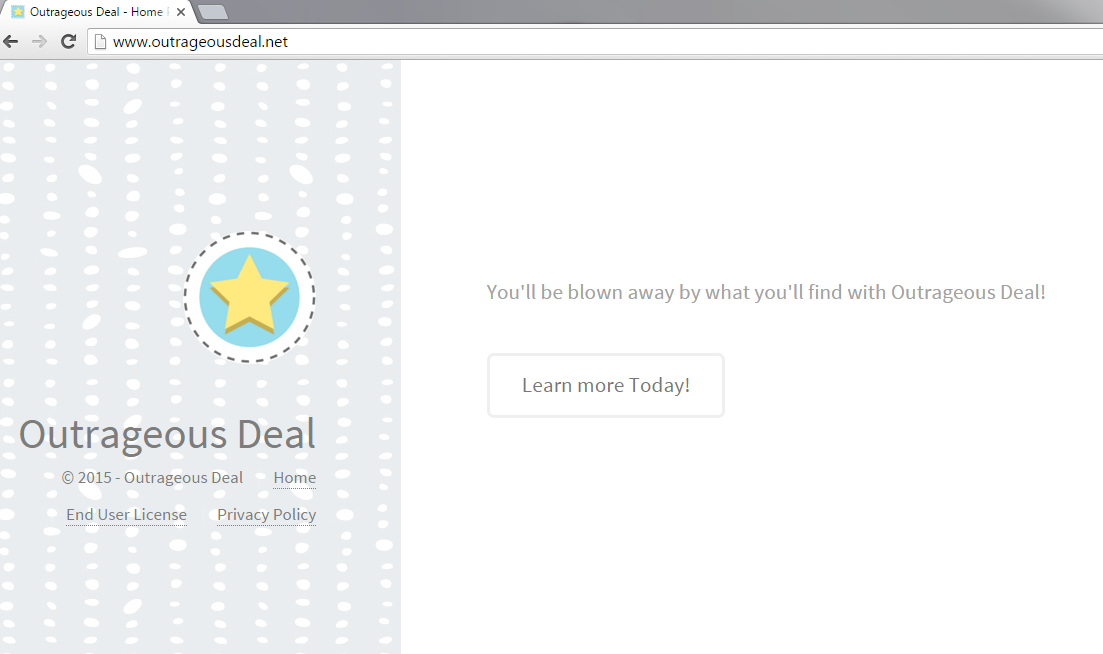 Hvordan virker Outrageous Deal?
Hvordan virker Outrageous Deal?